
นอกเหนือจากรูปลักษณ์และคุณสมบัติใหม่ของ New Xbox One Experience แล้ว Microsoft ได้เพิ่มความสามารถในการแมปใหม่ให้กับคอนโทรลเลอร์ Xbox One มาตรฐานเหมือนกับตัวควบคุม Xbox Elite ที่กำลังจะมาถึง
การปรับให้เป็นส่วนตัวในระดับนี้จะช่วยให้นักเล่นเกมสามารถปรับสิ่งที่แต่ละปุ่มทำขึ้นอยู่กับดุลยพินิจของตนเอง หากนิ้วของคุณมีหน่วยความจำของกล้ามเนื้อกดปุ่มไกปืนเพื่อโจมตีศัตรูซึ่งตรงข้ามกับ X-Button คุณสามารถเปลี่ยนเพื่อให้การเล่นเป็นประสบการณ์ที่สะดวกสบายยิ่งขึ้น

มีสามวิธีในการเข้าถึงและกำหนดค่าการแมปใหม่สำหรับคอนโทรลเลอร์ของคุณ:
- เปิดแอปอุปกรณ์เสริม Xbox
- การตั้งค่า> ความง่ายในการเข้าถึง> การแมปปุ่ม
- การตั้งค่า> Kinect & อุปกรณ์> อุปกรณ์และอุปกรณ์เสริม
จากตรงนั้นคุณเพียงแค่เลือกสิ่งที่คุณต้องการเปลี่ยนและกดปุ่มค่าเริ่มต้นที่กำหนดค้างไว้จากนั้นกดปุ่มที่คุณต้องการให้ฟังก์ชันนั้นทำแผนที่
ผู้ใช้ที่กำหนดค่าตัวควบคุมมาตรฐานใหม่จะสามารถเปลี่ยนฟังก์ชั่นของปุ่มเปลี่ยนแท่ง Thumb, เปลี่ยนทริกเกอร์และกลับแกน Y ใน Thumb Stick พวกเขายัง จำกัด การกำหนดค่าหนึ่งต่อผู้ใช้
ตัวควบคุม Xbox Elite เปิดใช้งานการปรับแต่งเพิ่มเติมเช่นการแมปแป้นกับปุ่มกำหนดค่าเพิ่มเติมต่อผู้ใช้ความสามารถในการซิงค์การกำหนดค่าเหล่านี้ไปยังคลาวด์และการปรับความไวของทริกเกอร์และนิ้วหัวแม่มือติดระหว่างคุณสมบัติอื่น ๆ
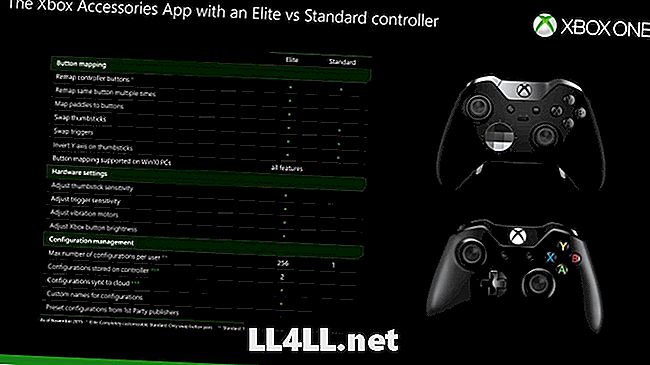
แผนภูมิด้านบนแสดงคุณสมบัติที่แน่นอนที่คุณสามารถเปลี่ยนสำหรับคอนโทรลเลอร์มาตรฐานได้ซึ่งตรงข้ามกับ Xbox Elite one ดังนั้นหากการปรับแต่งที่สมบูรณ์แบบและปฏิวัติวงการคือสิ่งที่คุณต้องการตัวควบคุมไร้สาย Xbox Elite อาจเป็นของแข็ง การลงทุน
ในการสั่งซื้อ Xbox One Elite Wireless Controller ล่วงหน้าคุณสามารถทำได้ที่ Microsoft Store หรือ Amazon